Корпорація Майкрософт невпинно працює над покращенням свого веб-браузера Edge. Від продуктивності до характеристик і зовнішнього вигляду. Кажуть, якщо він не зламаний, не лагодьте його. Microsoft надала своєму веб-браузеру Edge більш мінімалістичний стиль, зокрема із закругленими кутами, які можна побачити в інших частинах Windows 11.
Зараз проблема в тому, що не всі віддають перевагу заокругленим кутам. Це зрозуміло. Деякі люди вважають за краще, щоб речі були зрозумілими та простими, тоді як інші віддають перевагу більш мінімалістичному та сучасному підходу. Таким чином, якщо ви хочете повернутися до стандартного вигляду Microsoft Edge, видаливши круглі кути, цей посібник для вас.

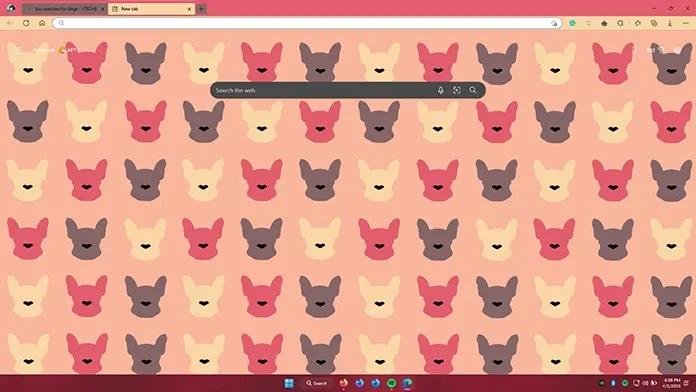
Видаліть закруглені кути з Microsoft Edge
Тому, якщо ви копалися на сторінці налаштувань Microsoft Edge і не знайшли жодних налаштувань або параметрів, щоб вимкнути ці округлені кути, не впадайте у відчай. Вам не потрібно використовувати інший веб-браузер. Отже, де саме ці варіанти?
Ці параметри доступні в Microsoft Edge, але вони приховані. Проте отримати до них дуже просто, а змінити налаштування навіть простіше, ніж ви можете собі уявити.
Edge Flags забезпечує швидкий доступ до цих параметрів. Ви можете швидко отримати доступ до цих Edge Flags, ввівши edge:/flags і натиснувши клавішу enter. Коли ви зараз відвідуєте сторінку експериментів, ви повинні помітити список нових доступних функцій, а також рядок пошуку вгорі.

Просто введіть Rounded Corners у вікно пошуку. Ви повинні відразу отримати два результати. Microsoft Edge Rounded Corners є першим. Ви повинні побачити спадне меню з опцією, встановленою на За замовчуванням поруч із ним. У спадному меню виберіть опцію «Вимкнено». Ви також повинні вимкнути опцію «Зробити доступною функцію округлених вкладок». Це вимикає заокруглені краї та вкладки Microsoft Edge.
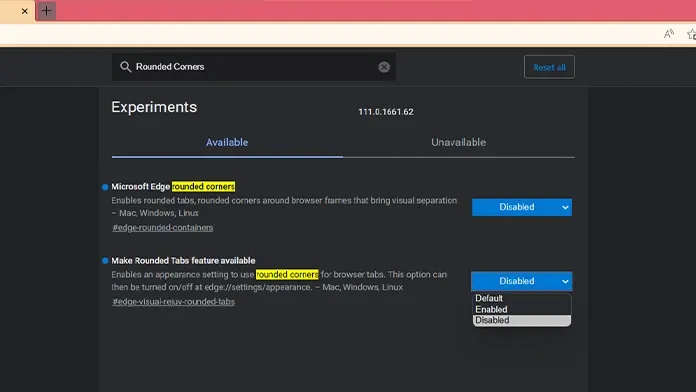
Якщо вам не подобається, як Microsoft Edge змістив символ вашого профілю зліва направо, ви можете знову змінити його наліво.
Просто введіть «Мінімальний» у вікні пошуку. Параметр Microsoft Edge Minimal Toolbar Experience має бути видимим. Обов’язково також увімкніть цю опцію.
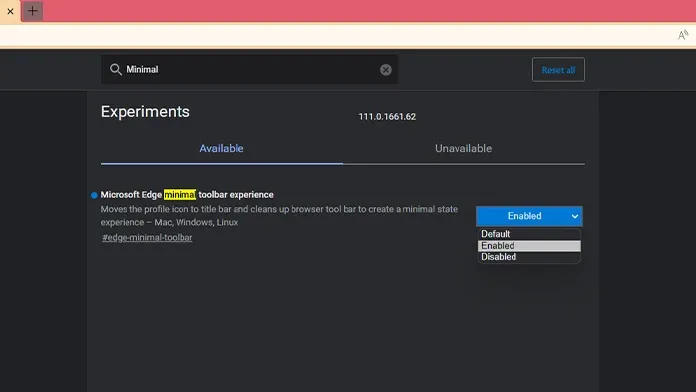
Перезапустіть Microsoft Edge після внесення цих трьох змін. Ви можете зробити це вручну, закривши та перезапустивши веб-переглядач, або натиснувши кнопку «Перезапустити» на банері, що відображається внизу веб-переглядача.
Зміни будуть видимі після перезапуску веб-браузера. Звісно, закруглені кути та вкладки було замінено на оригінальний вигляд, представлений у Microsoft Edge.
Резюме
Це кінець підручника про те, як видалити заокруглені вкладки та кути з веб-браузера Microsoft Edge. Якщо у вас виникли запитання, залиште їх у розділі коментарів нижче.


Залишити відповідь